
时间:2021-01-04 05:57:21 来源:www.win10xitong.com 作者:win10
由于操作失误,一些网友发现自己的win10系统出现了win10专业版创建不了家庭组网络的问题,如果你平时没有经常琢磨系统知识,那这次就可能不知道该如何处理了。那我们应当如何面对这个win10专业版创建不了家庭组网络问题呢?小编先给大家说一下简单的措施:1.按下“Win+R”组合键打开运行,在框中输入“services.msc” 点击确定打开“服务”;2.在服务列表双击打开“HomeGroup Listener”,将其启动方式修改为“自动”,点击应用—启动—确定就简简单单的解决了。下面就一起好好的看一下win10专业版创建不了家庭组网络问题的具体操作方式。
推荐系统下载:win10
步骤如下:
1.按“Win R”组合键打开操作,在框中输入“services.msc”,点击“OK”打开“service”;
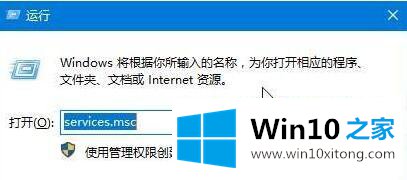
2.双击服务列表,打开“家庭组监听器”,将其启动模式改为“自动”,点击“应用-启动-确定”;
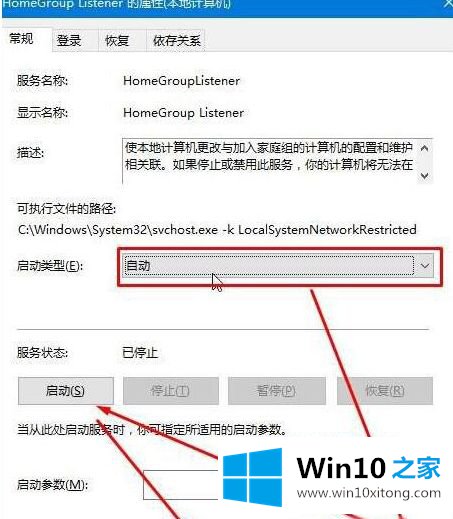
3.然后分别检查:功能发现资源发布;
4.右键单击任务栏上的网络图标,选择“打开网络和共享中心”;
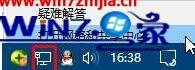
5.单击左侧的[更改高级共享设置];
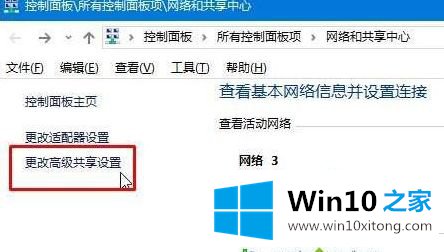
6.将“网络发现”设置为“已启用”,将“文件和打印机共享”设置为“已启用”,将“公用文件夹共享”设置为“已启用”,将“密码保护共享”设置为“关闭”,然后单击“保存更改”。
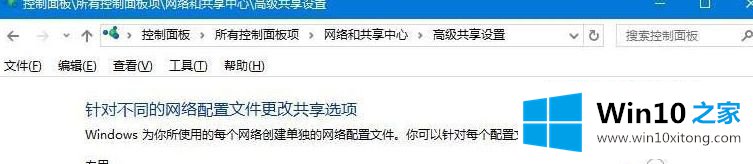
7.修改后重新启动计算机,即可创建家庭组!
这里介绍win10专业版无法创建家庭组网络的详细解决方案。遇到同样情况的用户可以采取上述方法解决。
以上的内容已经非常详细的说了win10专业版创建不了家庭组网络的具体操作方式,很简单的几个设置就可以解决win10专业版创建不了家庭组网络的问题,方法确实简单吧,要是你还是没有解决这个问题,可以多参考一下上面的内容,或者给本站留言,谢谢大家的支持。